uc电脑园 – 你的电脑系统管家
使用win11系统该怎么强制删除某些文件呢?下面小编就来给大家讲一下该怎么操作!
方法一:
1、首先右键开始菜单,打开“任务管理器”。
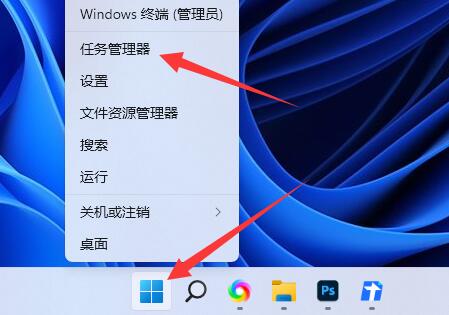
2、接着进入上面的“详细信息”。
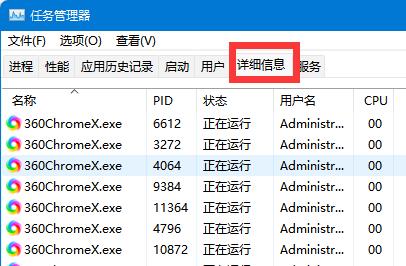
3、然后找到所有需要删除的文件,点击“结束任务”,结束后就可以删除文件了。
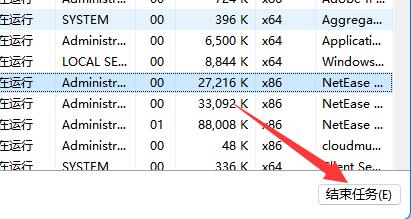
方法二:
1、如果还是不能删除,那么可以进入安全模式。
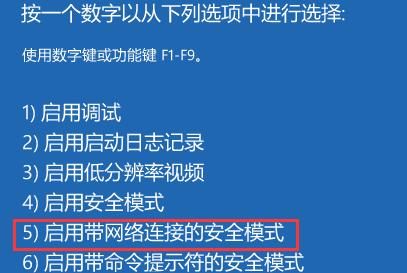
2、进入安全模式后,在其中删除文件就可以了。
以上就是win11强制删除文件的方法教程了,如果你有其他问题可以给我们留言,我们将尽快为你解答!更多精彩内容敬请关注UC电脑园!
uc电脑园提供的技术方案或与您产品的实际情况有所差异,您需在完整阅读方案并知晓其提示风险的情况下谨慎操作,避免造成任何损失。

浏览次数 625
浏览次数 914
浏览次数 420
浏览次数 2391
浏览次数 1314
未知的网友